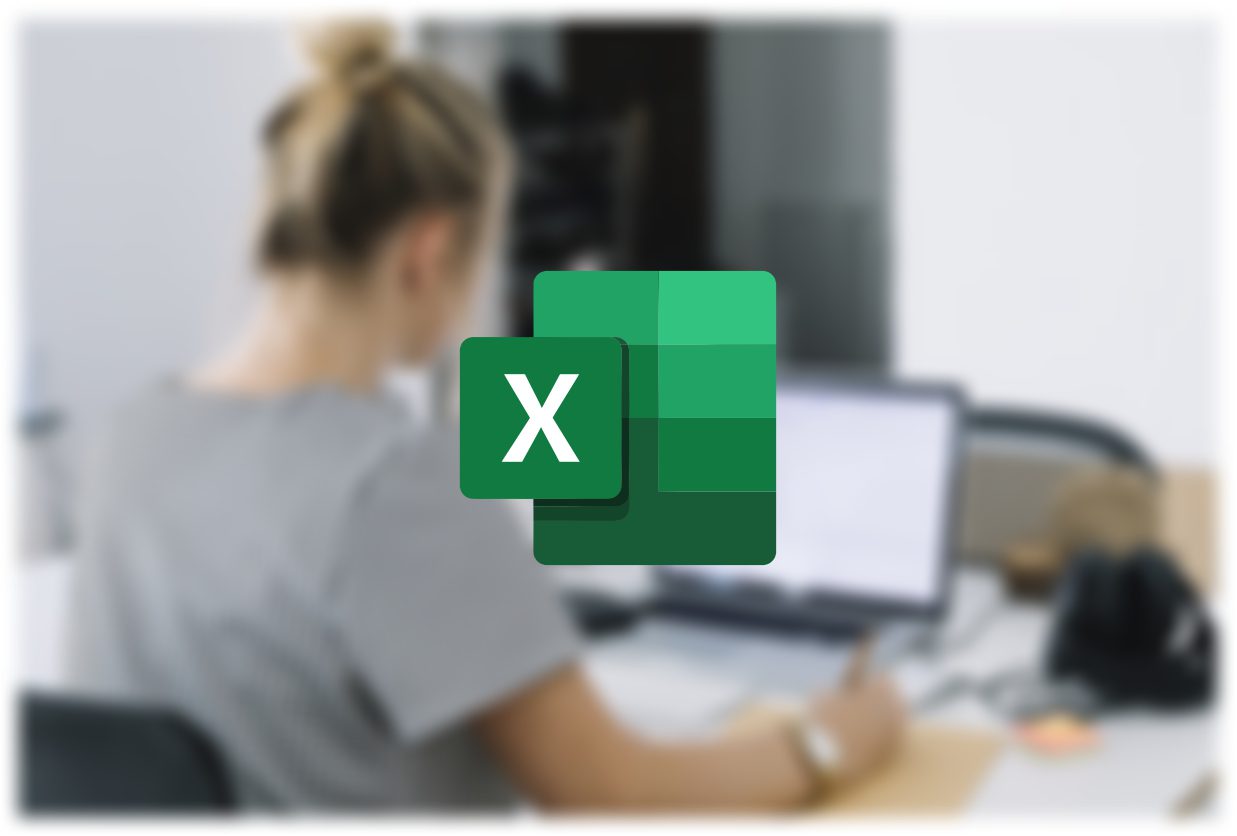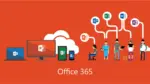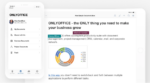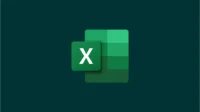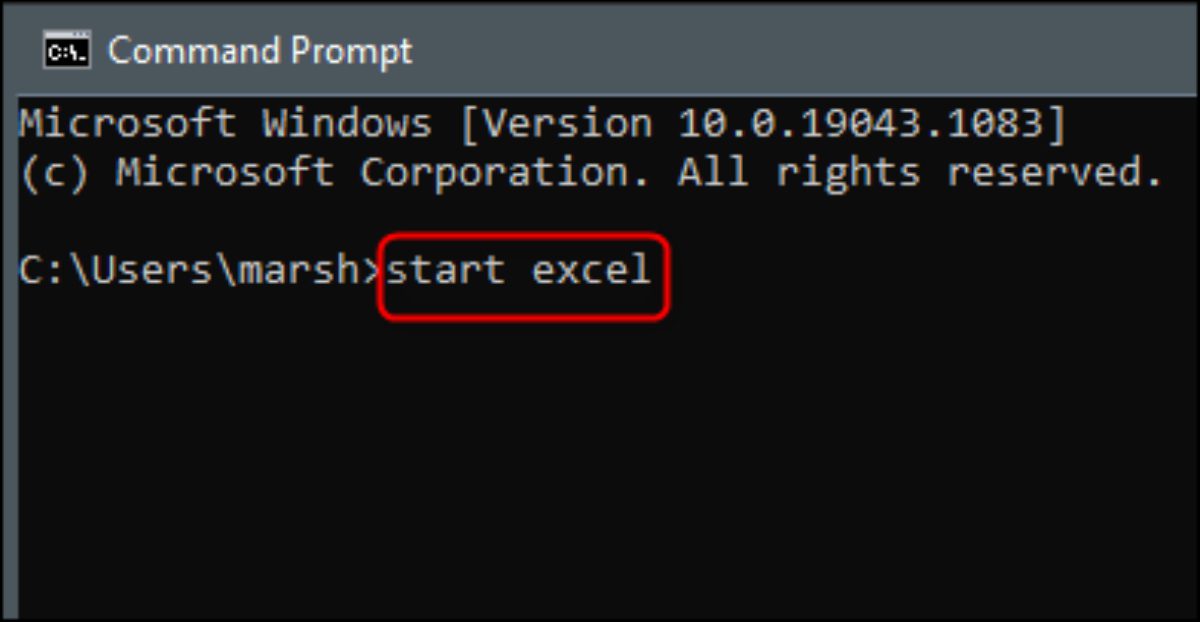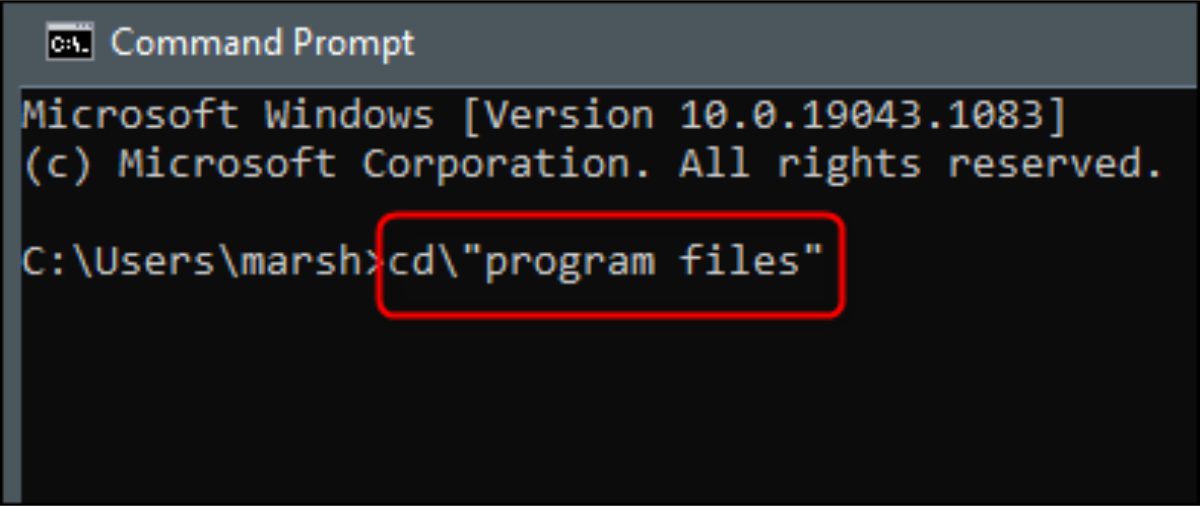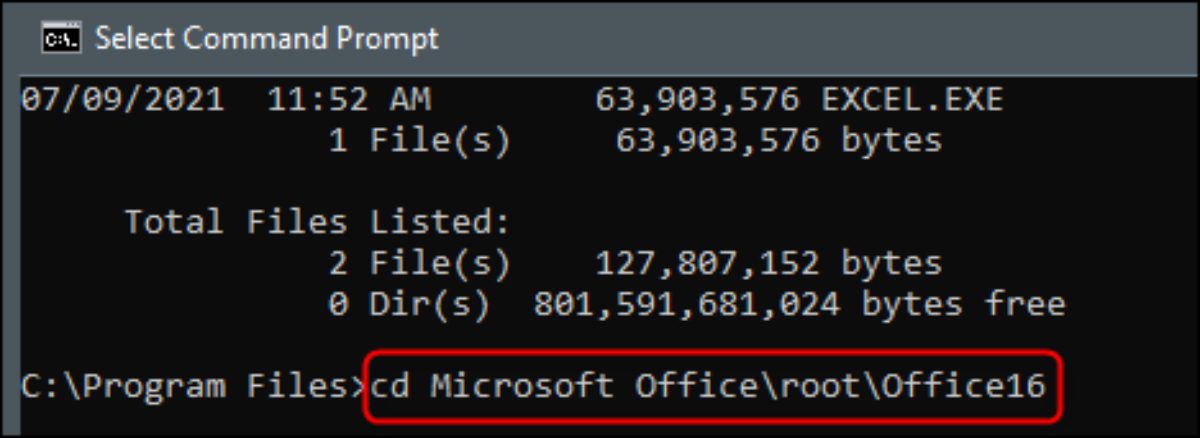Você pode abrir o Microsoft Excel a partir do Prompt de Comando, e também pode adicionar parâmetros adicionais ao comando para fazer coisas como abrir o Excel com um modelo específico ou iniciar o Excel no Modo Seguro para solução de problemas.
- Como baixar versões anteriores do Microsoft Office
- Corrigir falta da pasta de histórico de conversas do Outlook
Inicie o Excel usando o prompt de comando
Existem inúmeras maneiras de iniciar o Excel usando o Prompt de Comando, mas se você quiser iniciar o Excel em seu estado normal (ou seja, da mesma forma que o Excel é iniciado quando você o abre pelo atalho), então há duas maneiras diferentes de fazer isso.
Primeiro, uma maneira simples. Abra o Prompt de Comando digitando “cmd” na barra de pesquisa do Windows e clicando no aplicativo Prompt de Comando a partir dos resultados de pesquisa.
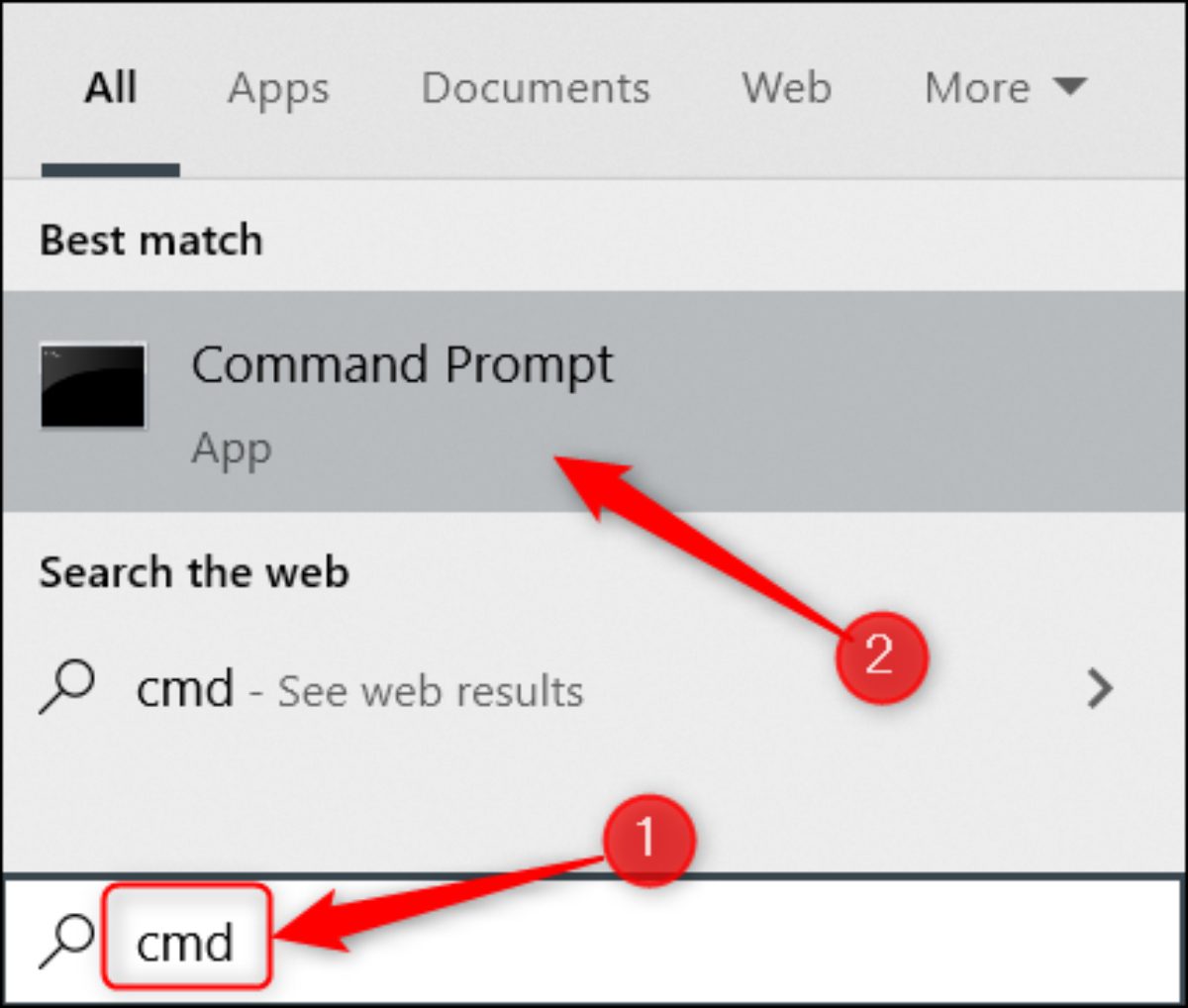
O Prompt de Comando será aberto. Para iniciar o Excel, digite este comando e pressione Enter:
start excel
O Excel será iniciado imediatamente.
Outra maneira de abrir o Excel é localizando o diretório que detém o arquivo “excel.exe”, alterando para esse diretório no Prompt de Comando e, em seguida, executando um comando simples.
Para localizar o arquivo “.exe” do excel, você precisará estrar no diretório de “Arquivos de programas” no Prompt de Comando. Você pode usar o comando “cd ” para alterar o diretório. Digite este comando no Prompt de comando e pressione Enter:
cd\"program files"
Agora você estará no diretório “Arquivos de programas”. Em seguida, você precisa descobrir em qual diretório o arquivo “.exe” do excel está localizado. Para isso, execute este comando:
dir excel.exe /s
O diretório do arquivo “.exe” do excel será apresentado aqui.
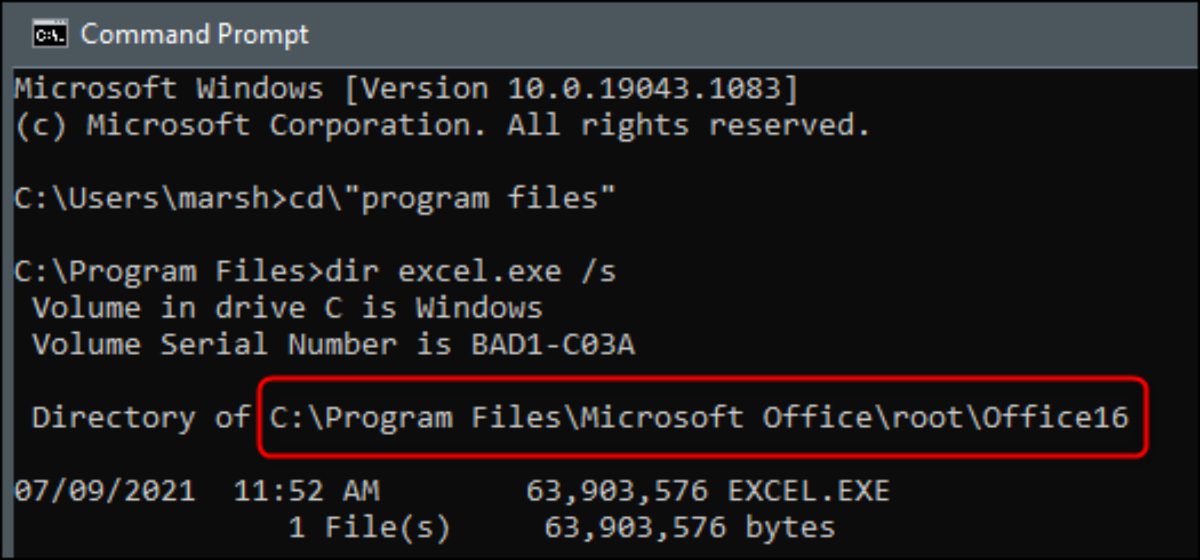
Agora que você conhece o diretório onde o “excel.exe” está localizado, navegue até esse diretório. Já que estamos no diretório “Arquivos de programas”, podemos ir para o próximo comando. Em nosso exemplo, executamos este comando:
cd Microsoft Office\root\Office16
Agora que você está no diretório correto, tudo o que resta fazer é digitar excel no Prompt de Comando e pressionar Enter.
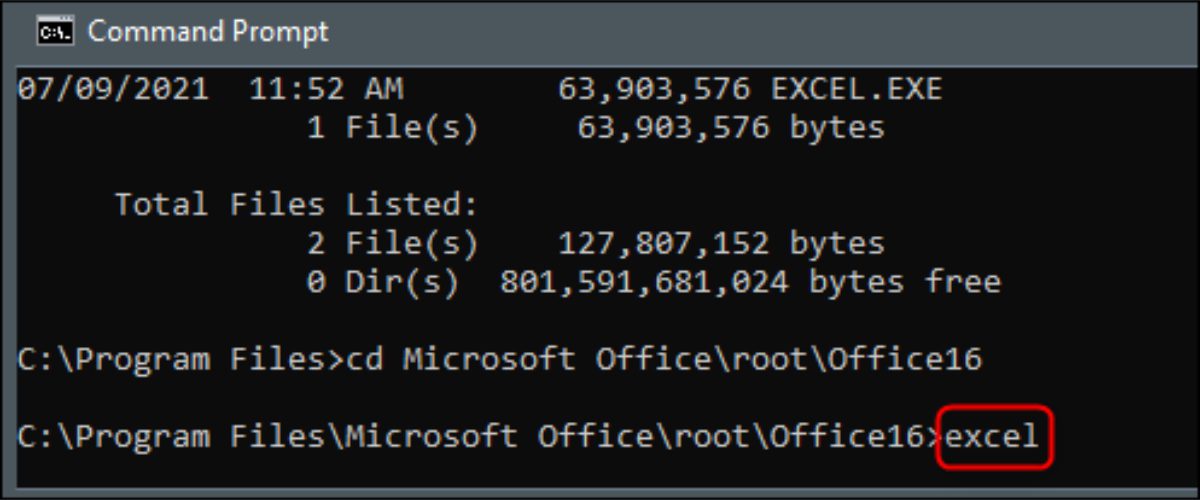
O Excel irá abrir agora. No entanto, o principal objetivo de iniciar o Excel no Prompt de Comando é que você possa controlar como ele abrirá, e você pode fazer isso anexando os várias opções e parâmetros que estão disponíveis para o comando.
Opções e parâmetros da linha de comando do Excel
Aqui está uma lista de opções de comando fornecidos pelo site oficial de suporte do Microsoft Office. Adicione-os ao final do comando de iniciar o Excel no Prompt de Comando.
| Opções e Parâmetro | Descrição |
|
caminho da pasta| nome do arquivo Esse parâmetro não exige uma opção. |
Inicia o Excel e abre o arquivo especificado. Exemplo excel.exe “c:\My Folder\book1.xlsx” ou excel.exe http://MySite/Book1.xlsx |
| /r caminho da pasta| nome do arquivo |
Abre a pasta de trabalho como somente leitura. Exemplo: excel.exe /r “c:\My Folder\book1.xlsx” ou excel.exe /r http://MySite/Book1.xlsx |
|
/t caminho da pasta de trabalho | nome do arquivo Você também pode usar /n em vez de /t para obter o mesmo resultado. |
Inicia o Excel e abre o arquivo especificado como um modelo. Exemplo excel.exe /t “c:\My Folder\book_name.xlsx”. ou excel.exe /t http://MySite/book_name.xlsx |
| /e ou /embed | Impede que a tela de inicialização do Excel apareça e uma nova planilha em branco seja aberta.
Exemplo excel.exe /e |
| /s ou /safemode | Força o Excel a ignorar todos os arquivos armazenados em diretórios de inicialização, como a pasta XLStart padrão localizada no diretório onde o Excel ou Microsoft Office está instalado.
Exemplo excel.exe /s |
| /m | Cria uma nova pasta de trabalho que contém uma única folha de macro XLM.
Exemplo excel.exe /m |
| /a progID |
Inicia o Excel e carrega o complemento automação especificado pelo progID do complemento. Exemplo excel.exe /a MyProgId.MyProgID2.1 |
| /x | Inicia uma nova instância (um processo separado) do Excel.
Exemplo excel.exe /x “c:\My Folder\book1.xlsx” ou excel.exe /x http://MySite/Book1.xlsx |
O Excel não é o único programa do Office que você pode abrir com o Prompt de Comando adicionando parâmetros, você também pode usá-lo para iniciar o Microsoft Word e o PowerPoint. Os comandos podem diferir entre os aplicativos, então explore quais opções estão disponíveis para cada um no site oficial de suporte do Microsoft Office.
Fonte: Howtogeek